键盘上数字和字母切换 笔记本电脑键盘字母数字切换键
现如今随着科技的飞速发展,人们的生活离不开电子产品,而笔记本电脑作为一种便携式的电子设备,已经成为我们生活中不可或缺的一部分,而在笔记本电脑的键盘上,有一个非常重要的功能键,那就是字母数字切换键。这个键位于键盘的上方,通过按下它,我们可以在字母和数字之间轻松地进行切换。这种切换功能的设计让我们在使用电脑时更加方便快捷,不再需要额外的按键或操作。无论是进行文字输入还是数字输入,只需轻轻一按,就能完成切换,极大地提高了我们的工作效率。
键盘上数字和字母切换?
方法一、
1. 首先,要看看是否因小键盘开启而导致键盘字母变数字,比如:可以看指示灯下面的锁,若上面的灯是亮点,则说明小键盘是开启的;
2. 或者可以看看键盘字母区的字母后面有没有一个小数字,并且这些字母键的颜色和其他键不一样。若是这样,则说明电脑有设置小键盘,所以导致键盘在输入时字母变成数字了;
3. 因此,要关闭小键盘,使用Fn+NUMLOCK数字锁定键,按住“Fn”键不放;
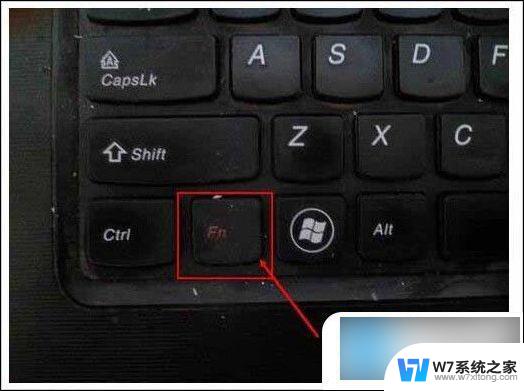
4. 然后,再按“Num Lk”来切换小键盘,把数字变回了字母。
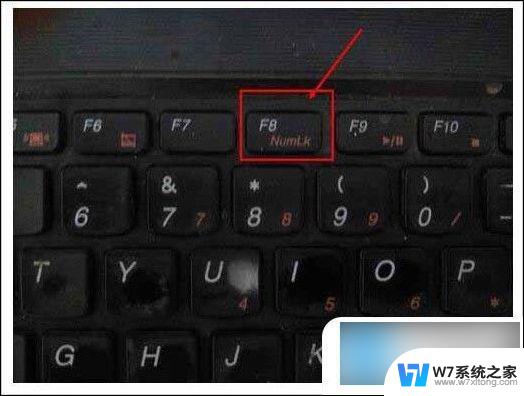
方法二、
1. 若是兼容性不好导致的话,那用“Fn”+“Num Lk”组合键切换键盘就会失效,需要用屏幕键盘来进行切换;
2. 点击“开始”-“设置”,打开界面;
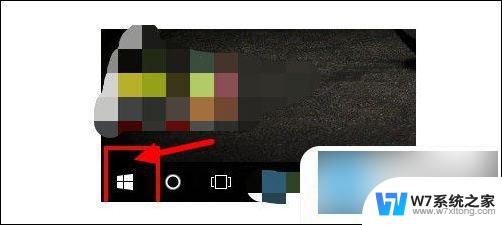
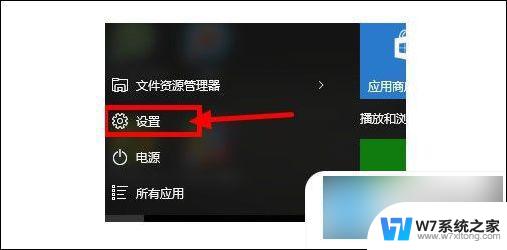
3. 然后,选择“轻松使用”选项;
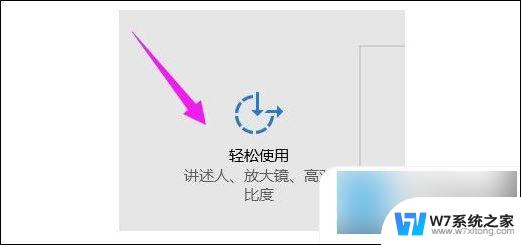
4. 打开以后,里边有个“键盘”,点开,右侧会有个“打开屏幕键盘”;
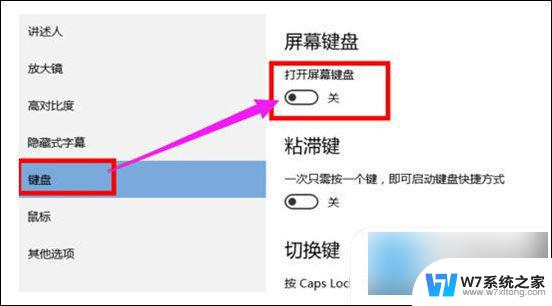
5. 之后,就会弹出如图所示小键盘,你会发现这个键盘缺少一些按键,特别是“NumLK”没有,不用着急,点击小键盘上的“选项”;
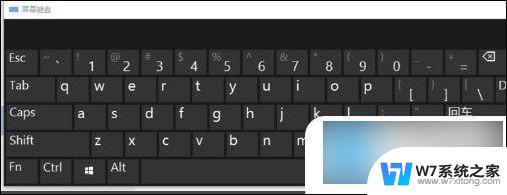
6. 弹出一个对话框后,在顶部有一个选项“打开数字小键盘”,在这个选项前面勾选,然后点击“确定”;
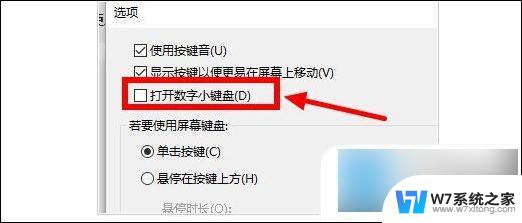
7. 最后,在小键盘的右边就会多出一些按键,“NumLK”就在这里,在按照第一种方法操作,一样可以达到把数字变回字母的目的。
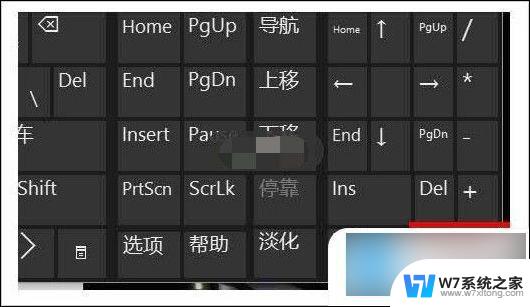
方法三、
1. 若以上的方法都不管用的话,那可以用键盘进行操作。先找到键盘上的NUM(NUMLOCK,若找不到的话,也可以找SCROLL,不过 ,很多厂家都将NUMLOCK键与SCROLL设置为同一个键的。
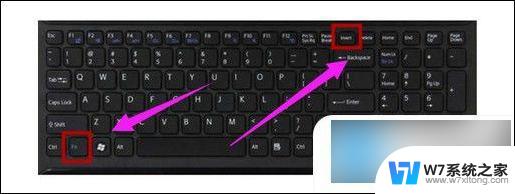
方法四、
1. 在操作时,若找不到Scroll键,可以在键盘上找带有锁图标的键,当然,也可以采用NUMLOCK+Fn等组合键来关闭小键盘。

方法五、
1. 在操作时,若找不到NUMLOCK键。按住Fn+NUMLOCK也没用的话,那要看看NUMLOCK键的颜色和那个控制键的颜色一致,若他们两个颜色一致,说明要按Shift+NUMLOCK键才能关闭小键盘。

以上就是键盘上数字和字母切换的全部内容,如果遇到这种情况,你可以按照以上步骤解决,非常简单快速。
键盘上数字和字母切换 笔记本电脑键盘字母数字切换键相关教程
-
 电脑上切换大小写字母什么键 键盘如何切换大小写字母
电脑上切换大小写字母什么键 键盘如何切换大小写字母2024-05-07
-
 电脑上面怎么切换数字键盘 笔记本电脑数字键盘怎么切换
电脑上面怎么切换数字键盘 笔记本电脑数字键盘怎么切换2024-07-05
-
 电脑键盘大小写字母转换是哪个键 如何在键盘上切换大小写字母
电脑键盘大小写字母转换是哪个键 如何在键盘上切换大小写字母2025-04-01
-
 笔记本电脑键盘出数字怎么调 笔记本电脑键盘输入字母自动变数字怎么办
笔记本电脑键盘出数字怎么调 笔记本电脑键盘输入字母自动变数字怎么办2024-04-29
- 电脑打字怎么切换大小写字母 如何在键盘上切换大小写字母
- 电脑键盘字母不管用 笔记本键盘无法输入字
- 电脑键盘输入不了数字 键盘上数字无法输入的解决方法
- 联想thinkpad数字键没有用 键盘数字键失灵解决方法
- 笔记本电脑输不了数字怎么办 联想笔记本数字键盘失灵怎么办
- 键盘wasd打不了字母怎么回事 键盘wasd按键无法输入字母怎么解决
- iphone13充电线为何没有usb接口 苹果13充电线为什么不是USB接口
- cdr文件如何显示缩略图 CDR文件缩略图查看方法
- 取消电脑自动关机怎么设置方法 怎么关闭电脑的自动关机功能
- 桌面显示windows不是正版如何解决 如何处理Windows副本不是正版的问题
- 文档打印怎么正反面打印 打印机如何进行正反面打印
- 苹果电脑触控板右键在哪 Macbook触摸板右键功能怎么开启
电脑教程推荐
- 1 桌面显示windows不是正版如何解决 如何处理Windows副本不是正版的问题
- 2 电脑网络打印机怎么连接 网络打印机连接教程
- 3 笔记本电脑怎么确定点击 Windows 10系统鼠标双击确定变单击确定的教程
- 4 mac查看硬盘使用情况 MacBook硬盘使用情况查看方法
- 5 查看笔记本电脑wifi密码 电脑上查看WiFi密码的方法步骤
- 6 电脑键盘调亮度 笔记本电脑键盘亮度调节键失灵怎么办
- 7 怎么快捷回到桌面 如何快速回到电脑桌面
- 8 惠普电脑哪个是开机键 惠普笔记本开机键在哪个位置
- 9 电脑卡游戏界面退不出去 游戏卡死怎么办无法回到桌面
- 10 word表格调整不了行高怎么办 如何解决Word文档中表格高度不能调整的困扰